
När du kopierar text till Microsoft Excel kan det ibland komma med tecken som du föredrar att se bort, till exempel onödiga utrymmen. I stället för att ta bort dessa manuellt kan du använda trimfunktionen för att göra det för dig.
Vad är trimfunktionen?
Trim är en mycket enkel Microsoft Excel-funktion som tar bort eventuella extra utrymmen från en specifik textsträng eller från en cell som innehåller text, vilket ger bara ett enda utrymme mellan ord.
Till exempel, låt oss anta att en cell i Excel innehåller en textsträng så här:
Detta är en textsträng.
Den här strängen innehåller ett enda utrymme mellan varje ord. Men om det fanns extra mellanslag i din textsträng före det första ordet (t.ex. "Det här är en textsträng.") Eller om det hade flera mellanslag mellan ord (t.ex. "Det här är en textsträng."), Då Kunde använda trimfunktionen för att ta bort dessa för dig.
Medan du kan göra det manuellt kan trimma dig snabbt ta bort onödiga utrymmen från stora uppsättningar data, vilket sparar tid i processen.
Det finns dock en begränsning. Trim tar bort ASCII Space Character (decimalvärde 32) från textsträngar, vilket är standardutrymmet som används i de flesta text.
Undantaget till detta är för text på webbsidor, där den unicode icke-brytande utrymme tecken (decimalvärde 160) ofta används för utrymmen. Trim kommer inte att ta bort det här, så om det här tecknet finns i din text måste du ta bort det manuellt.
RELATERAD: Vad är teckenkodningar som ANSI och Unicode, och hur skiljer de sig?
Så här använder du trimfunktionen i Microsoft Excel
För att hjälpa dig att förstå hur du använder trimfunktionen i Excel, utforskar vi de två huvudsakliga metoderna för att applicera det i en ny formel med hjälp av provdata.
Om du skapar en formel med trim, har den bara ett enda argument - själva texten. Detta kan vara text som du sätter i formeln direkt eller en cellreferens till en cell som innehåller din text.
Till exempel använder följande formel trim för att avlägsna onödiga rymdtecken från cell A2. För att använda den här formeln, byt ut cellreferensen "A2" med din egen.
= Trim (A2)
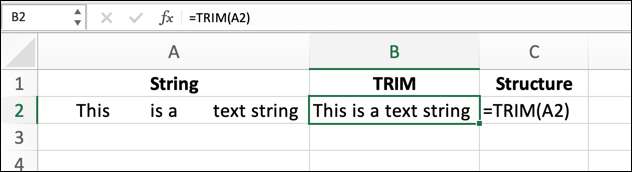
För att ta bort extra utrymmen från en textsträng direkt kan du använda följande formel, ersätta exempletsträngen med din egen text.
= Trim ("Denna textsträng innehåller onödiga utrymmen")
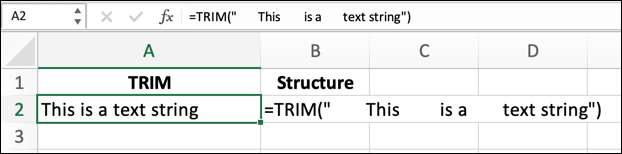
Som tidigare nämnts är trim endast utformad för att ta bort ytterligare ASCII-rymdtecken (decimalvärde 32) från textsträngar. Om du fortfarande ser onödiga utrymmen, är det troligt orsakat av ett icke-brytande utrymme tecken (Unicode decimalvärde 160) i din text.
Trim stöder inte dessa, så du måste manuellt kontrollera och ta bort dessa tecken från din text om du föredrar att använda den.







